1つのモニタで2つの画像モードを実現する、BenQ PD2700Qのデュアルビューを試す
i-dioのプレ放送開始「i-dio Wi-Fi Tuner」で視聴してみた
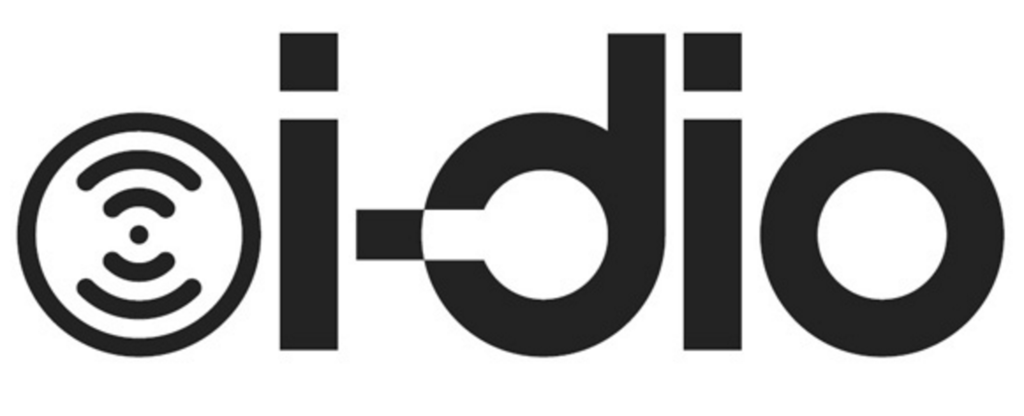
2016年3月から新放送サービスのi-dioのプレ放送が始まりました。
i-dio
i-dioは地上アナログテレビ放送が終了して空きになった周波数帯を利用する放送サービスで、ラジオや映像コンテンツを放送するデジタル放送サービスです。 正式サービスイン前のプレ放送が2016年3月1日から東京、大阪、福岡で開始されます。
i-dio Wi-Fi Tuner
今のところ放送を受信するには、「i-dio Wi-Fi Tuner」という機器を使うか、既に発売されているスマートフォン「i-dio Phone」が必要です。 「i-dio Wi-Fi Tuner」はチューナーで、受信した放送をWi-Fiに変換して専用のスマホアプリで受信できるようにしてくれるものです。 このチューナーはまだ発売されていないので、モニターに応募する必要があります。
2月に無料モニターに応募していたので、「i-dio Wi-Fi Tuner」は既に手元にあったのですが、iOS用の受信アプリがリリースされておらず部屋の隅に放置されたままになっていました。
3月からなのにi-dioもう届いた pic.twitter.com/dcYdW0LZBx
— きろのの (@kironono) February 9, 2016
プレ放送開始
プレ放送開始時刻の2016年3月1日 12:00になってもiOS用の受信アプリは公開されておらず、どうも間に合わなかった模様。
ですが、同日の夕方くらいになって公式TwitterでiOSアプリリリースのお知らせがツイートされました。
【おまたせしました】iOS版 i-doアプリ、リリースです!放送開始に間に合わず、大変申し訳ございませんでした。iOSの方はWi-Fiチューナーを「長押し」で起動し、接続時には、チューナー裏面のSSID/KEYを参照ください。https://t.co/pWmBcQmTrI
— i-dio PR (@idioPR) March 1, 2016
早速アプリをiPhoneにインストールして聞いてみました。
iPhoneをi-dio Wi-Fi Tunerに接続するには、i-dio Wi-Fi Tunerの電源ボタンを長押ししてAPモードで起動する必要がある点に注意。 Androidと接続するときは、電源ボタン単押しのダイレクト接続モード(アドホック接続?)にする必要がある。
アプリを起動すると、性別、生年、視聴地域等のユーザー情報を入力し、チャンネルのスキャンが開始する。
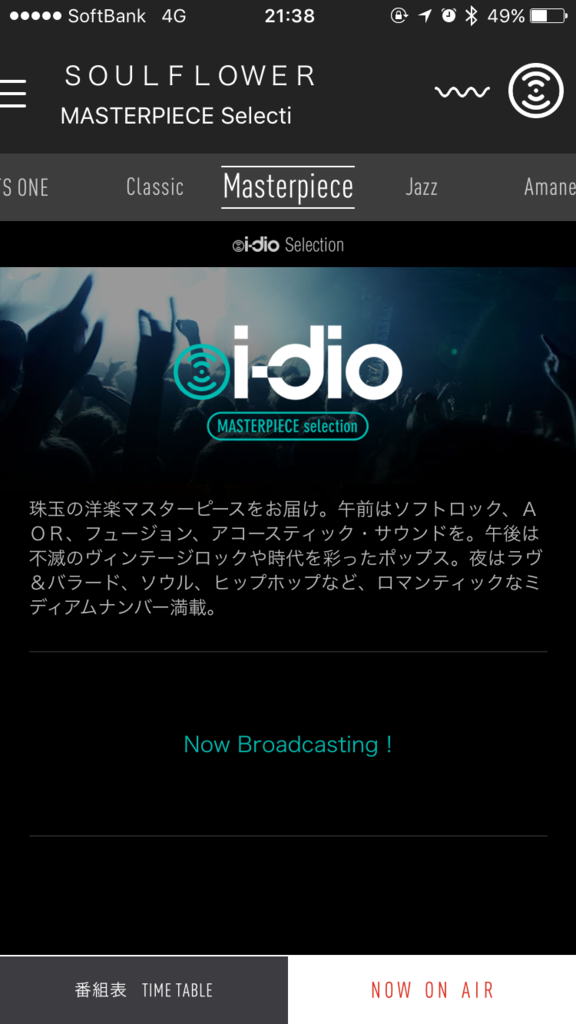
暫く待つとチャンネル選択画面になるので、選局すると番組を視聴できる。 デジタル放送だけあって音質は良いです。
今後、ハイレゾ級音質 (96kHz音源) での放送予定もあるらしい。
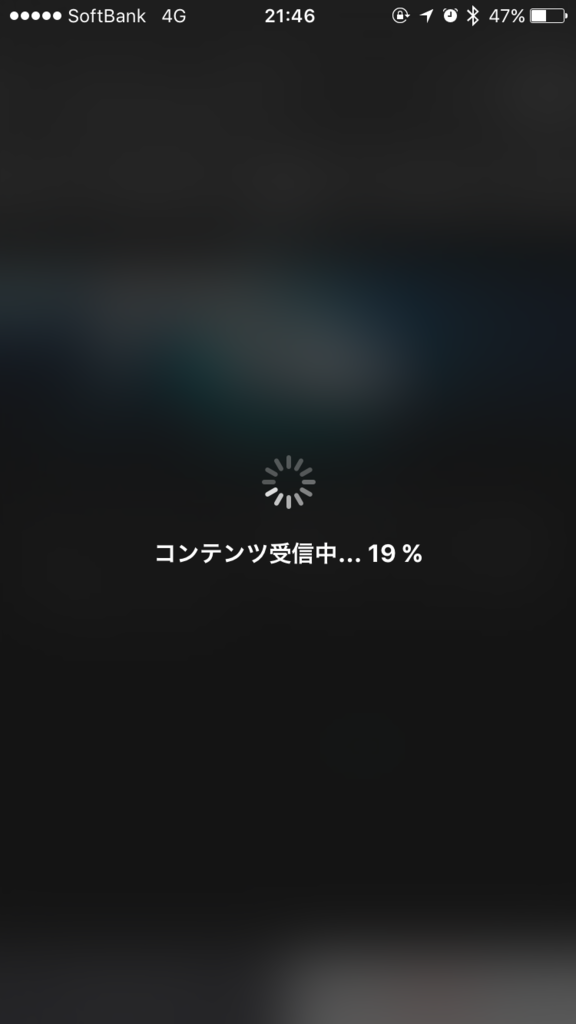
選局+データ放送のコンテンツ受信が行われるので、意外とまたされる印象。その間、画面が操作できないのでちょっと残念..ではあるけど、そこはアプリの作りの問題のような気がするので今後改善されていけば良いと思う。
放送波の入りやすさは場所によると思うけど、部屋の窓際でないと選局に失敗してしまう。 どうせWi-Fi接続なのでチューナー本体は電源に繋いで窓際に置いておいて、Wi-Fiの届く範囲でスマホで視聴する。という利用方法が良さそう。
iMac Retina 5Kディスプレイモデル
「今年買ってよかったもの Advent Calender 2014」24日目の記事です。
iMac Retina 5K

iMacシリーズは初めての購入です。iMac Retina 5Kについては、いろいろな人が書いているので特徴については置いておきます。
1ヶ月ちょっと使ってみて気になったことなど。
iMac Retina 5K ディスプレイモデルのミッションコントロールの表示がガタつく問題が言われてましたが、これは本当にカクカクします。アクセシビリティの透明度を下げる設定で多少は改善するみたいです。
Retinaディスプレイについては、Macbook Pro Retinaモデルや、iPhoneのディスプレイで見慣れているので、特別な新鮮さはないですが、27インチという広大なディスプレイサイズでRetinaというのは圧巻です。読み物をする際の目の疲れやすさは全然違う気がします。
ノイズフィルタ付きPLCスタートパック BL-PA510KT
「今年買ってよかったもの Advent Calender 2014」15日目の記事です。
PLC
PLCですよ!PLC!
いまいち話題にならなかった感じのする電力線搬送通信を行うことができるアダプタ BL-PA510KT です。

実は、今は引っ越して家庭内LAN事情が変わったので、使っていないのですが、面白い商品なので紹介します。

パナソニック PLCアダプター スタートパック 据置型 BL-PA510KT
- 出版社/メーカー: パナソニック
- 発売日: 2008/10/25
- メディア: Personal Computers
- 購入: 5人 クリック: 128回
- この商品を含むブログ (9件) を見る
当時、無線LANを使っていたのですがアクセスポイントから遠い部屋であることや、遮蔽物があることによって、電波が届かなかったり通信状態が安定しなかったりという問題を抱えていました。
電波の不安定な場所には、有線でLANを敷いても良かったのですが、部屋を跨ぐのでケーブルを引くのはとても面倒でした。
そこで導入したのが、各部屋にすでに敷設されている電灯線を使って通信を行うことができるPLCアダプタです。
いくつか製品が出ていましたが、ノイズフィルタがついていて、コンセント直挿しではないタイプのものを選びました。コンセント直挿しでないものを選んだ理由は、コンセントを専有させないため。ノイズフィルタ兼電源コードになっているので、コンセントを塞ぐことなく、さらに、その先に接続されている機器から発生するノイズをカットするものです。
設置は無線LANルータの近くにあるコンセントに親機を、離れた部屋のコンセントに子機を繋いで、セットアップボタンを押すだけで、親機と子機の設定が行われ、通信の暗号化もされるようです。
カタログスペックの実通信速度は最大65Mbpsで、実際には30Mbpsくらい。他のノイズを発生する家電製品の影響を受けやすいと聞いていましたが、電子レンジや掃除機を使っている時でも同じくらいの速度はでていました。
無線よりは安定していたので、格段によくなりました。最近だと、テレビがネットワークにつながるようになったものの、大体有線LANポートしかなくて、ケーブルを引き回すのに苦労する場合があると思いますが、PLC使えば楽なのかなと思います。
Raspberry Pi用USB-TTLシリアルコンソールケーブル
「今年買ってよかったもの Advent Calender 2014」8日目の記事です。
シリアルコンソールケーブル
Raspberry Piを使うときにあると便利なグッズを紹介します。

Raspberry Pi用USB-TTLシリアルコンソールケーブルです。

Raspberry Pi ラズベリーパイ用の USB?TTLシリアルコンソールのUSB変換COMケーブルモジュールのケーブル
- 出版社/メーカー: GAOHOU
- メディア: エレクトロニクス
- この商品を含むブログを見る
Raspberry Piにアクセスするときは、ネットワークに繋がって入ればSSH経由で、HDMIディスプレイをつなげていれば、直接USBキーボードで、という感じだと思います。
でも、サーバー用途としてRaspberry Piを使っているとディスプレイや、マウス、キーボードを繋がずに、電源とイーサネットケーブルのみ繋いで置いておく。という使い方をしている方は多いと思います。
ネットワークの設定変更や、トラブルでリモートアクセスできない場合、わざわざディスプレイ・キーボードを繋いで…というのはいささか面倒です。
そこで、Raspberry Piのシリアルポートにシリアル-USB変換ケーブルを繋いで、コンソールを取る方法があります。
シリアルポート用のピン配置
Raspberry Piには、写真の位置にシリアルポート用のピンが用意されています。

そこにこのようなケーブルを繋ぐことで、コンソールが取れます。
接続には、シリアル接続ができるターミナルエミュレータがあれば十分です。 ケーブルをPCのUSBポートに接続すると、/dev/tty.USB---- という感じのデバイスとして認識されるので、screenコマンドなどを使って接続します。 接続時のボーレートは115200ボーに設定します。

この方法を使えば、リモートアクセスできない場合でも、HDMI対応のディスプレイを用意せずに操作することができます。
自動的に点灯、消灯するセンサー付きLED電球が便利
「今年買ってよかったもの Advent Calender 2014」1日目の記事です。
Amazonの購入履歴ながめてたらやりたくなったので、今年買ったいろいろなものの中でよかったなーと思えたものを紹介していきます!
今年の10月にマンションに引っ越しをしました。
一人暮らし用のマンションの玄関って結構暗いことがおおいですよね。両手に荷物を持って帰ってきて、暗い玄関でスイッチを探して手探り。。。
玄関を開けたら自動的に照明が灯ってほしい。 人感センサーで、人が近づいた時に、自動でついて、離れると消える。
そんな照明ないかなと思って探してみると、ありました!
人感センサー付きLED電球
アイリスオーヤマの人感センサーとLED電球が一体型になった製品です。

購入したのは、LDA3L-H-E17SVという垂直取り付け型の電球色タイプです。
私のマンションの玄関は天井から下向きに明かりを落とすタイプでしたので、センサーが下を向くように垂直取り付け型。だいたいはこのタイプだと思います。
問題は、金口が斜め横にあるダウンライトで、この垂直取り付け型を使う場合、アダプターを使って垂直に取り付けることができるようにしないといけません。
センサー付きLED電球と一緒に買ったアダプターは、「ムサシ RITEX 【E17 LED電球専用】 可変式ソケット」。これで無事取り付けることができました。

実際、使用感とかどうなのって話ですが、これがなかなかよいです。
玄関を開けるとパッと照明がついてくれる。地味ですが、スイッチを探す手間がないだけでだいぶ楽ができます。
ただ、アマゾンのレビューでも指摘している方がいますが、人が離れて、消灯するまでの時間が固定で3分になっています。3分は意外と長く感じるので、1分くらいでいいんじゃないかなと思います。
LED電球で消費電力はもともと小さいので、それほど気にする必要はないかもしれません。


